Ak ste odborník na IT, viete, že jednou z najviac frustrujúcich vecí je pokúšať sa pripojiť k serveru Discord a nedarí sa vám to. Našťastie existuje riešenie tohto problému.
Prvá vec, ktorú musíte urobiť, je otvoriť nastavenia Discord. Odtiaľ budete chcieť prejsť do sekcie „Hlas a video“. Keď ste v tejto sekcii, posúvajte sa nadol, kým neuvidíte kartu „Rozšírené“. Kliknite na túto kartu.
Keď ste na karte „Rozšírené“, uvidíte množstvo rôznych možností. Ten, ktorý hľadáte, sa volá 'Force Opus'. Budete sa chcieť uistiť, že táto možnosť je začiarknutá. Keď to urobíte, jednoducho reštartujte klienta Discord a skúste sa znova pripojiť k serveru.
Ak máte stále problémy s pripojením na server, môžete vyskúšať niekoľko ďalších vecí. Jedným z nich je vymazanie vyrovnávacej pamäte Discord. Môžete to urobiť tak, že prejdete na kartu „Nastavenia používateľa“ a potom kliknete na položku „Hlas a video“. Odtiaľ prejdite nadol na kartu „Rozšírené“ a kliknite na tlačidlo „Vymazať vyrovnávaciu pamäť“. Keď to urobíte, reštartujte svoj Discord a skúste sa znova pripojiť k serveru.
Ďalšia vec, ktorú môžete vyskúšať, je pripojiť sa k serveru pomocou iného prehliadača. Ak používate prehliadač Google Chrome, skúste sa pripojiť k serveru pomocou prehliadača Mozilla Firefox alebo Microsoft Edge. Ak používate Mozilla Firefox, skúste použiť Google Chrome alebo Microsoft Edge. A ak používate Microsoft Edge, skúste použiť Google Chrome alebo Mozilla Firefox. Problém môže vyriešiť jednoduché otvorenie servera v inom prehliadači.
Ak máte stále problémy s pripojením na server, posledná vec, ktorú môžete skúsiť, je kontaktovať správcu servera. Môžu vám pomôcť vyriešiť problém alebo vám poskytnúť ďalšie pokyny, ako postupovať.
čo sú súbory msp
Nemôžete sa pripojiť k serveru na Discorde? Discord je služba VoIP a okamžitých správ, ktorá vám umožňuje komunikovať prostredníctvom hlasových hovorov, videohovorov, textových správ a zdieľania súborov. Umožňuje ľuďom vytvárať servery, aby používatelia s rovnakými záujmami mohli navzájom komunikovať v skupinách. Používatelia sa môžu pripojiť k serveru Discord pomocou odkazu alebo kódu pozvánky zaslaného vlastníkom servera. Niektorí používatelia sa však sťažovali, že sa jednoducho nemôžu pripojiť k serveru Discord ani po niekoľkých pokusoch. Ak teraz čelíte rovnakému problému, tu je kompletný sprievodca, ktorý vám pomôže zbaviť sa problému.
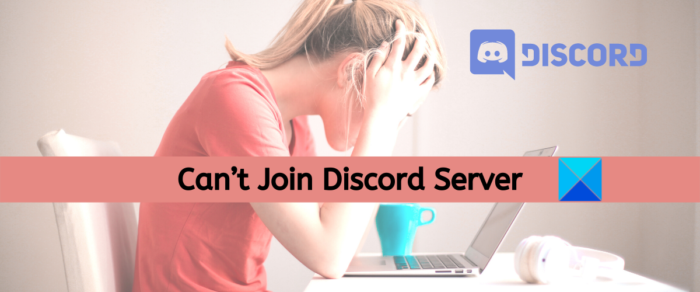
Prečo sa nemôžem pripojiť na Discord server?
Dôvody, prečo sa nemôžete pripojiť k serveru Discord, môžu byť rôzne. Tu sú možné dôvody:
- Problém sa s najväčšou pravdepodobnosťou vyskytne, ak je pozývací odkaz na pripojenie k serveru neplatný alebo jeho platnosť vypršala. Preto si ešte raz skontrolujte svoj odkaz na pozvánku a uistite sa, že je platný.
- Môže to byť spôsobené tým, že vlastník servera zruší odkaz na pozvánku.
- Ak máte zakázaný prístup na Discord alebo na konkrétny server Discord, nebudete sa môcť pripojiť k serveru Discord. Preto sa uistite, že nemáte zakázané pripojiť sa k serveru, ktorý spôsobuje problém.
- Ak ste dosiahli maximálny počet serverov, narazíte na problém. Ak je scenár použiteľný, ponechajte niektoré servery a pripojte sa k novým.
- Môže sa to stať aj v dôsledku poškodenej vyrovnávacej pamäte Discord. Skúste preto vymazať priečinky vyrovnávacej pamäte Discord a zistite, či problém prestal.
Na základe vyššie uvedených scenárov môžete použiť vhodnú opravu na vyriešenie problému.
Nedá sa pripojiť na discord server
Ak sa nemôžete pripojiť k serveru Discord na vašom počítači, môžete problém vyriešiť pomocou nasledujúcich opráv:
- Dôkladne skontrolujte odkaz alebo kód pozvánky.
- Uistite sa, že nemáte zakázaný prístup na server.
- Skúste opustiť niektoré servery.
- Vymažte vyrovnávaciu pamäť diskordov.
- Vyskúšajte sieť VPN.
1] Znova skontrolujte svoj pozývací odkaz alebo kód
Prvá vec, ktorú by ste mali urobiť, ak sa nemôžete pripojiť k serveru Discord, je skontrolovať odkaz na pozvánku. Platnosť odkazu na pozvánku, ktorý vám bol odoslaný na pripojenie k serveru, možno vypršala. Preto sa nemôžete pripojiť k serveru Discord.
Vlastníci servera si môžu prispôsobiť pozvánky Discord pri ich odoslaní. Môžu nastaviť, aby platnosť odkazu na pozvánku vypršala. Môže to byť 30 minút, 1 deň, 1 týždeň alebo nikdy. Ak vlastník servera nenastavil platnosť odkazu na pozvánku, v predvolenom nastavení vyprší po 24 hodinách.
Je tiež možné, že odkaz na pozvánku, ktorý sa pokúšate otvoriť, prekročil maximálny počet použití. Vlastníci servera môžu tiež nakonfigurovať a nastaviť maximálny počet použití povolených na otvorenie ich pozývacieho odkazu. Ak teda budete nasledovať odkaz, ktorý prekročil maximálny počet používateľov, nebudete sa môcť pripojiť k serveru.
Okrem toho vlastník servera mohol zrušiť váš odkaz na pozvánku. V nastaveniach servera je možnosť, ktorá umožňuje vlastníkovi servera odvolať odkaz na pozvánku zo zoznamu aktívnych pozvánok. To je dôvod, prečo sa môže stať neplatným a nemôžete sa pripojiť k serveru.
Ak zistíte, že platnosť odkazu na pozvánku na pripojenie k serveru Discord vypršala alebo je neplatný, nemôžete to nijako opraviť. Jediné, čo môžete urobiť, je kontaktovať vlastníka servera a požiadať ho, aby vám poslal nový odkaz na pripojenie k serveru Discord.
Ak na pripojenie k serveru používate pozývací kód, uistite sa, že ste zadali správny kód. Keďže pozývací kód na pripojenie k serveru rozlišuje veľké a malé písmená, mali by ste kód ešte raz skontrolovať, aby ste sa uistili, že sa používa tak, ako je.
Ak je odkaz na pozvánku platný, ale stále sa nemôžete pripojiť k serveru Discord, prejdite na ďalšiu potenciálnu opravu, aby ste problém vyriešili.
Čítať: Opravte problémy s pripojením Discord na počítači so systémom Windows.
2] Uistite sa, že nemáte zakázaný prístup k serveru
Ak vám vyššie uvedený scenár nevyhovuje, existuje šanca, že vám bude zakázaný prístup na server Discord, takže sa k serveru nebudete môcť pripojiť. Teraz môžete dostať ban na konkrétny server alebo na celú službu Discord.
Discord vás môže zakázať z rôznych dôvodov. Napríklad, vo všeobecnosti môžete dostať zakázaný prístup, ak nedodržiavate zmluvné podmienky alebo pokyny pre komunitu. Iné dôvody môžu zahŕňať používanie podozrivej IP adresy, šírenie spamu atď. Ak máte zakázaný prístup na jeden server, môže to byť spôsobené tým, že ste porušili pravidlá stanovené vlastníkom servera, ako napríklad používanie nadávok, urážlivé správanie. , atď.
Teraz, keď máte zakázaný prístup k Discordu, vaša IP adresa spolu s vaším účtom je zakázaná. Ak sa teda pokúšate pripojiť k serveru Discord z iného zariadenia pri pripojení k rovnakému smerovaču, nebudete sa môcť pripojiť.
Preto budete musieť kontaktovať správcu servera a požiadať ho, aby vám odblokoval prístup. Po zrušení zákazu sa budete môcť pripojiť k serveru Discord prostredníctvom odkazu na pozvánku. Môžete to dokonca skúsiť s proxy serverom a zistiť, či vám to pomôže pripojiť sa k serveru Discord, keď bude zakázaný.
Ak nemáte zakázané pripojiť sa k serveru Discord, môžete prejsť na ďalšiu potenciálnu opravu, aby ste problém vyriešili.
Pozri: Discord sa neotvorí alebo zamrzne na obrazovke pripojenia.
3] Skúste opustiť niektoré servery
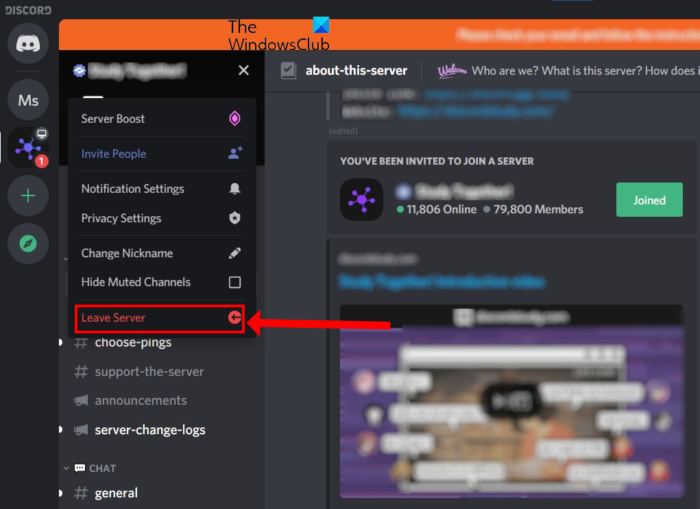
Možno ste dosiahli limit servera, a preto sa nemôžete pripojiť k inému serveru Discord. Podľa pravidiel Discord existuje určitý počet serverov, ku ktorým sa môže používateľ pripojiť súčasne. Súčasne sa môžete pripojiť až k 100 Discord serverom. Ak ste prekročili limit, nebudete sa môcť pripojiť k iným serverom. To môže byť prípad, ak dostanete Pozvánka je neplatná chyba pri prihlasovaní na server.
Teraz, ak je scenár použiteľný, môžete skontrolovať počet serverov, ku ktorým ste momentálne pripojení. Ak je limit prekročený, ponechajte si servery, ktoré už nepoužívate, alebo servery, ktoré pravdepodobne nebudete používať. Ak to chcete urobiť, postupujte takto:
- Najprv otvorte aplikáciu Discord.
- Teraz zo zoznamu serverov vyberte ten, ktorý si chcete ponechať, a kliknite na tlačidlo so šípkou rozbaľovacej ponuky.
- Ďalej kliknite na Opustite server z možností ponuky, ktoré sa zobrazia.
- Potom potvrďte svoj výber v ďalšej výzve výberom možnosti 'Opustiť server' a server bude odstránený z vášho zoznamu.
- Teraz sa môžete pokúsiť pripojiť k inému serveru Discord a zistiť, či je problém vyriešený.
Ak stále čelíte rovnakému problému, môžete ho vyriešiť pomocou nasledujúceho riešenia.
SPOJENÝ S: Nemôžete sa prihlásiť do Discordu? Opravte problémy s prihlásením Discord .
4] Odstrániť vyrovnávaciu pamäť disku
Používatelia počítačov môžu skúsiť tento problém vyriešiť vymazaním vyrovnávacej pamäte Discord zo svojich počítačov. V niektorých prípadoch môžu byť tieto problémy spôsobené poškodenými údajmi vyrovnávacej pamäte. Ak je teda scenár použiteľný, odstránenie vyrovnávacej pamäte Discord by vám malo pomôcť vyriešiť problém. Postup:
- Najprv stlačením klávesovej skratky Windows + R vyvolajte dialógové okno Spustiť.
- Potom zadajte %appdata%discord v poli 'Otvoriť' a stlačením tlačidla 'Enter' otvorte toto umiestnenie v Prieskumníkovi súborov.
- Ďalší nález Cache , Vyrovnávacia pamäť kódu , a Cache GPU a vyberte tieto priečinky.
- Teraz stlačte tlačidlo „Odstrániť“ na klávesnici, aby ste vymazali vyššie uvedené priečinky vyrovnávacej pamäte Discord.
- Nakoniec znova otvorte Discord a zistite, či sa môžete pripojiť k serveru Discord alebo nie.
Ak problém pretrváva, skúste ďalšiu možnú opravu.
Čítať: Opravte chyby denníka konzoly Discord na počítači so systémom Windows.
5] Vyskúšajte sieť VPN
Ak žiadne z vyššie uvedených riešení pre vás nefungovalo, skúste použiť službu VPN a zistite, či to pre vás problém nevyrieši. Pomôže vám to obísť internetové obmedzenia, ktoré môžu spôsobovať problém.
Pozri: Opravte chybu obmedzenia rýchlosti Discord na počítači so systémom Windows.
Môže vám Discord zabrániť v pripojení k akémukoľvek serveru?
Áno, Discord môže zakázať váš účet, ak porušíte zmluvné podmienky spoločnosti. Ak budete zakázaný, nebudete sa môcť pripojiť k žiadnemu serveru Discord.
Ako zistím, či mám zakázaný prístup na Discord server?
Neexistuje žiadny priamy spôsob, ako zistiť, že máte zakázaný prístup na server Discord. Môžete však kontaktovať vlastníka servera a opýtať sa ho, či máte zakázaný prístup na jeho server. Dajú vám vedieť, či ste zakázaní alebo nie.
Ako dlho trvá zákaz Discord servera?
Zákaz servera trvá tak dlho, ako chce moderátor/vlastník. V zásade existujú dva typy zákazov, Kick a Ban. Keď vás vyhodia zo servera, váš účet sa odstráni, ale neskôr sa môžete pripojiť. V Banya sa však nebudete môcť pripojiť k serveru, kým vás vlastník nezruší.
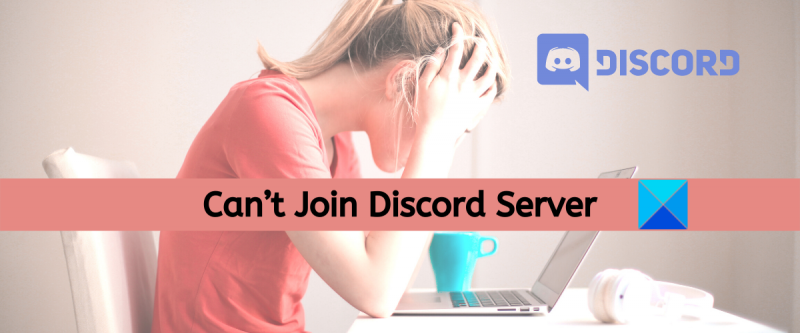






![Mikrofón nefunguje v službe Steam [Opravené]](https://prankmike.com/img/microphone/6C/microphone-is-not-working-in-steam-fixed-1.png)





